
USB转串口万能驱动
- 类型:驱动补丁
- 版本:
- 平台:安卓
- 语言:中文
- 更新:2024-08-06 13:30:32
- 厂商:暂无
详情
USB转串口万能驱动是实现USB接口到串口(通常是RS - 232串口等)的转换通信。有USB接口的计算机(特别是笔记本电脑等现代设备大多不再标配串口)能和众多采用串口通信的传统设备(如一些工业设备、老旧的电子仪器、特定型号的传感器等)进行数据交互、配置、监控等操作。
使用教程
功能介绍
支持的系统和特性:
常见支持多种操作系统如Windows(包括不同版本如Windows XP - Windows 10甚至部分可用于Windows 11等)、Mac OS(不同版本) 、Linux等。
一般支持USB 2.0规范(部分也支持USB 1.1 等),以实现较为快速稳定的数据传输。
能自动识别和匹配多种不同型号的USB转串口设备芯片(如常见的PL2303、CH340、FT232等)。
可以支持RS - 232串口标准的通信参数设置(如波特率、数据位、停止位、奇偶校验位等)。
二、使用步骤(以Windows系统为例)
安装驱动
从可靠来源(如设备厂商官网、专业驱动下载网站等)下载USB转串口万能驱动程序包。
可能的安装方法如下:
方法一:解压驱动包后,运行安装文件(通常有setup.exe 或类似明显表示安装的程序),然后根据安装向导一步一步进行操作,如接受许可协议、选择安装路径等。
方法二:如果是免安装版本,可将USB转串口设备插入电脑USB接口后,电脑提示发现新硬件时,指定驱动程序所在文件夹进行安装。
连接设备和识别端口
将USB转串口设备的USB端插入电脑USB接口。
电脑系统会自动检测新硬件并尝试安装驱动(如果驱动安装正确)。
查看设备管理器:右键点击“我的电脑” - 选择“属性” - 选择“设备管理器” 。
在设备管理器中的“端口(COM和LPT)”下找到新识别的串口,记下其串口号(如COM1、COM2等)。
设置串口通信参数(如果需要)
在设备管理器中,右键点击识别到的串口,选择“属性”。
在“端口设置”选项卡中可以设置如波特率、数据位、停止位、奇偶校验等参数以匹配所连接的外部串口设备的通信要求。
三、常见问题及攻略
安装问题
驱动安装失败
原因:驱动不兼容(如驱动版本和系统不匹配、和USB转串口芯片型号不匹配等);电脑系统安全策略限制;之前安装的驱动冲突。
攻略:
确认驱动和系统及设备芯片型号对应,重新下载正确驱动。
关闭电脑安全软件(如360安全卫士等暂时退出)再安装。
卸载之前安装的可能冲突的驱动程序及残留文件(可以利用电脑管家等软件的卸载功能或在设备管理器中手动卸载驱动后清理相关注册表等)。
安装过程中无反应或进度停滞
原因:电脑性能问题导致卡顿;USB接口接触不良;驱动程序包损坏。
攻略:
等待较长时间看是否有反应,如果长时间无反应,重启电脑后重新安装。
更换USB接口尝试。
重新下载完整的驱动程序包。
设备识别问题
设备管理器中未识别到串口设备
原因:驱动安装不完全或不正确;USB转串口设备硬件故障;USB数据线损坏;电脑USB接口供电不足。
攻略:
重新安装驱动,确保安装步骤正确。
更换其他已知良好的USB转串口设备测试以判断是否硬件故障。
更换USB数据线。
如果是电脑USB接口供电问题,可尝试插在电脑主板直接引出的USB接口(主机背后)而不是通过USB集线器等扩展设备。
识别到串口但串口号异常(如串口号非常大超出预期)
原因:可能是系统资源分配冲突或驱动异常等。
攻略:
在设备管理器中手动修改串口号到期望的较小号码(如COM1 - COM10之间等),具体步骤参考前面设置串口通信参数步骤。
卸载驱动重新安装。
通信问题
串口通信数据收发异常(如发送的数据接收不到或接收数据乱码等)
原因:串口通信参数设置不一致(和对端设备);数据传输过程中受到干扰;USB转串口设备性能不稳定;软件兼容性问题。
攻略:
核对两端设备的波特率、数据位、停止位、奇偶校验等参数设置完全一致。
检查USB转串口设备附近是否有强电磁干扰源并移除,必要时使用带屏蔽的数据线等。
更换质量更好的USB转串口设备测试。
尝试更换通信软件,或确认通信软件是否支持该USB转串口驱动和相关设置。
在特定软件中无法使用串口
原因:软件本身设置问题;软件不支持该串口(例如软件只支持特定的几个串口号等);软件和驱动的权限问题(在一些安全级别较高的系统中)。
攻略:
检查软件中的串口设置(如串口号选择、通信参数等)。
如果软件限制了串口号,可按前面方法修改USB转串口的串口号。
在系统中给予软件访问串口的权限(如在Windows系统的防火墙设置、安全策略设置、软件权限设置等中进行配置;在安卓系统中要注意SELinux权限配置等 )。
如果是在游戏或APP中使用USB转串口万能驱动(前提是游戏或APP支持串口通信并利用USB转串口扩展),那么除了上述通用的问题外,可能还会遇到:
USB转串口万能驱动修改串口号:
1.下载驱动,运行里面的驱动安装包
2.插入USB串口线的USB端,电脑提示发现新硬件并开始安装驱动程序

3.打开电脑设备管理器,在我的电脑右键选择设备管理器

4.打开如图所示,安装好的串口线在端口选项里,可以看到,我们开始修改串口号

5.在串口上点击右键选择端口设置,选择高级选项

6.打开高级按钮后,即可选择自由设定串口号,这里我们选择COM1

7.设备管理器刷新后,即可看到串口变成了COM1

使用教程
修改串口号的方法
1.下载驱动,运行里面的驱动安装包。
2.插入USB串口线的USB端,电脑提示发现新硬件并开始安装驱动程序。

3.打开电脑设备管理器,在我的电脑右键选择设备管理器。

4.打开如图所示,安装好的串口线在端口选项里,可以看到,我们开始修改串口号。

5.在串口上点击右键选择端口设置,选择高级选项。

6.打开高级按钮后,即可选择自由设定串口号,这里我们选择COM1。
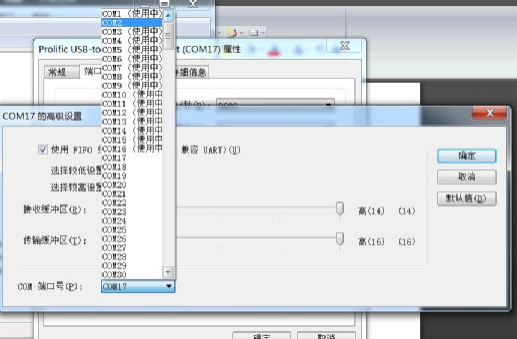
7.设备管理器刷新后,即可看到串口变成了COM1。
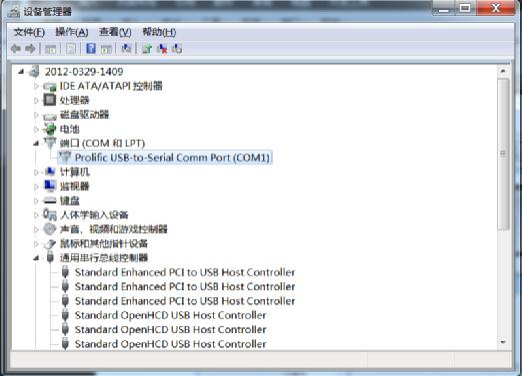
安装步骤
1、下载该驱动;
2、拔下电脑上的PL2303 USB串口线适配器,并且运行驱动程序;
3、当驱动提示“需要插入设备”时;再将串口适配器插入,点击继续;
4、安装完成后,重启电脑;
5、拔掉设备并且重新连接电脑,设备管理器设备不再显示“黄色感叹号”(且问题码为10)即可。
注意事项
USB转通用串口线提供了一种简单的在的USB和串口之间建立连接的简单方式。在USB埠支援热插拔和即插即用等优势下,用户在非常容易的操作下就可以通过串口利用周边设备。该设备是移动电话,数码相机,数据机和ISDN的等终端适配器连接的理想选择。
USB转通用串口线及其驱动程式使得的USB埠不需要改变固件就可以直接和周边设备连接,只需要做最小的修改就使得串口和周边设备之间可以通过的USB埠通讯。
UT-810 USB 1.1 TO RS232 Cable驱动程序USB转串口。串口转USB,USB转串口,能自动发现串口设备并安装驱动。有驻留程序提示转过来的串口号,如comX(X代表数字1,2,3,……)
同类热门
安卓软件分类
本类最新
-
1

杀手2无限金币存档
驱动补丁 2025-03-047.7 下载 -
2

红警3修改器
驱动补丁 2025-04-017.9 下载 -
3

消逝的光芒修改器完整版
驱动补丁 2025-02-288.6 下载 -
4

红色警戒2尤里的复仇五项性修改器
驱动补丁 2024-11-168.4 下载 -
5

逸剑风云决五十四项修改器
驱动补丁 2024-11-167.4 下载 -
6

拳击俱乐部2快进未来十一项修改器
驱动补丁 2024-11-018.6 下载 -
7

理光c2011sp驱动
驱动补丁 2024-10-269.9 下载 -
8

TR Save Editor国际服
驱动补丁 2025-02-289.4 下载 -
9

pcl2爱发电龙腾猫跃
驱动补丁 2024-10-257.8 下载 -
10

暗喻幻想ReFantazio修改器
驱动补丁 2024-10-147 下载



























